Teamkalender-Größe in Webdynpro ABAP
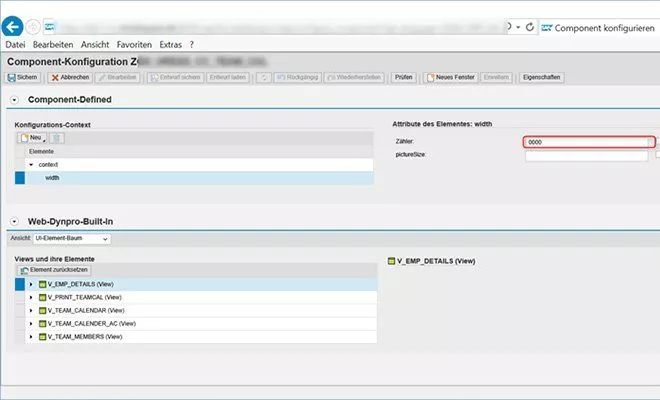
Sie wollen die Teamkalender-Größe in WebDynpro ABAP verändern? Wir zeigen Ihnen wie!
Eventuell kennen Sie das. Sie nutzen den SAP Teamkalender, jedoch wird dieser immer in der gleichen Größe angezeigt, obwohl Sie gerne eine andere Größe einstellen wollen.
Hier zeigen wir Ihnen wie Sie die Größe verändern können.

Höhe des Teamkalenders in Webdynpro ABAP
Der Teamkalender wird standardmäßig in der Größe von 260px angezeigt. Dies wird auch im SAP Hinweis 1750396 beschrieben.
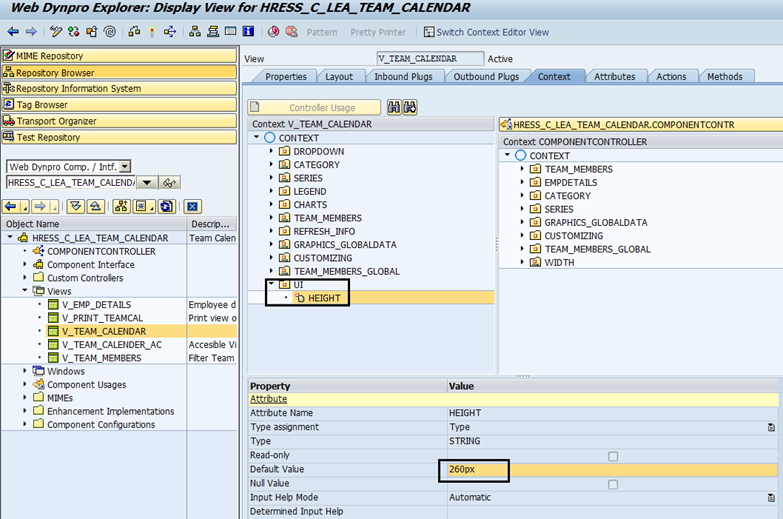
Ändern Sie die Höhe indem Sie entweder hart die Höhe im Context überschreiben, oder durch einen Post-Exit der WDDOINIT( ). Dort können Sie den Kontext auch Coding-Seitig verändern. So haben Sie die Chance den Wert über ein eigenes Customizing einstellbar zu gestalten.

Für Besucher von Activate HR können wir unseren Kurs „SAP ABAP für Anfänger: Programmieren lernen mit SAP“ mit kräftigem Rabatt anbieten.
SAP ABAP für Anfänger: Programmieren lernen mit SAP
Mit dem Manager Reporting Cockpit (Fiori&Web Dynpro) d. Überblick über Personal- und Zeitdaten Ihrer Mitarbeiter erhalten. Auch mobil die Kontrolle behalten
Breite des Teamkalenders in Webdynpro ABAP
Die Breite des Teamkalenders wird hier gesetzt:
WDC HRESS_C_LEA_TEAM_CALENDAR -> View V_TEAM_CALENDAR -> Methode WDDOMODIFYVIEW( ) Zeile 64.
Dort wird auf das Attribut GV_WIDTH aus dem ComponentController abgefragt. Wenn dieses initial ist, dann wird die Breite hart auf 900px gesetzt.
Um dieses Attribut zu setzen, kann eine Komponentenkonfiguration angelegt werden. Darin ist die Einstellung der Breite (leider nur in Pixel) möglich.
Um dies zu ändern können Sie einen Rechtsklick auf Component-Konfigurationen im Navigationsbaum machen und “Anlegen” wählen. Vergeben Sie einen eigenen Namen und setzen Sie in der Konfiguration die Breite.
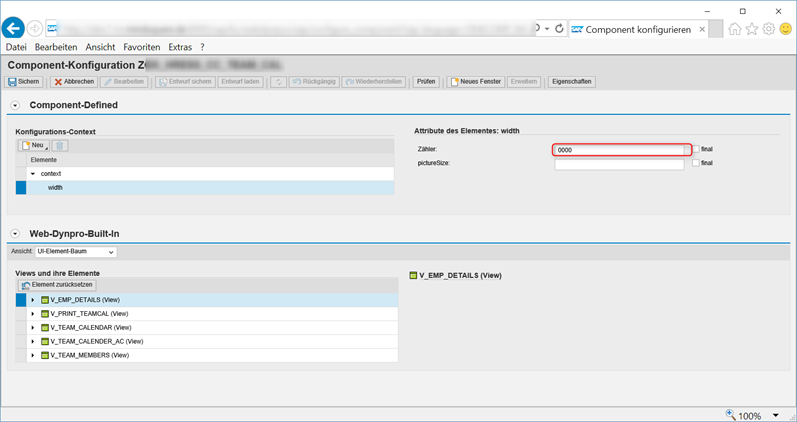
Diese Konfiguration kann nun in der verwendeten FPM-Konfiguration eingetragen (z.b. beim Abwesenheitsantrag) werden. Damit ist die Größenänderung vollzogen.








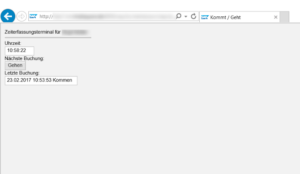


4 Kommentare zu "Teamkalender-Größe in Webdynpro ABAP"
Sehr geehrter Herr Klempien,
vielen Dank für das Tutorial.
Leider habe ich jedoch ein Problem, was meinen Sie damit? “FPM-Konfiguration eingetragen”. Wo finde ich das?
Vielen Dank, grüße Müller
Hallo Herr/Frau Müller,
Der Teamkalender kann ja entweder Standalone oder innerhalb des Abwesenheitsantrags verwendet werden.
In beiden Fällen wird die Anwendung über sogenannte Anwendungs- und Komponentenkonfigurationen gesteuert. Das ist sozusagen ein Pflichtteil des Floorplan-Manager-Frameworks (FPM-Framwork).
Ich erläutere hier mal am Beispiel des Standalone-Teamkalenders. Dieser hat die SAP-Standard-Anwendungskonfiguration “HRESS_AC_LEA_TEAM_CALENDAR”. Sie können die Anwendungskonfiguration über die Transaktion “SE80” -> “Repository Infosystem” -> “WebDynpro” und dann je nach Systemstand entweder “FPM-Anwendungskonfiguration” oder “Anwendungs-Konfigurationen” aufrufen. Wählen Sie nach Eingabe der Konfiguration die Funktion “Konfiguration anzeigen”. Es sollte sich ein Browser-Fenster mit der Anwendungskonfiguration öffnen. Hier sehen Sie im oberen Bereich auch die zugeordnete Komponentenkonfiguration. Gemeint war in meinem Artikel, dass diese Konfiguration per Erweiterung gegen eine Z-Konfiguration ausgetauscht wird.
Sie haben alternativ auch die Möglichkeit den gesamten Konfigurations-Hierarchie-Baum in eine Z-Kopie zu überführen. Suchen Sie dafür im Repository INfosystem nach der Anwendungskonfiguration “FPM_CFG_HIERARCHY_BROWSER” und wählen Sie diesmal “Ausführen”. Dort können Sie eine Z-Kopie anlegen, welche Sie verändern und dann entsprechend verwenden können.
Falls noch Fragen offen sind, melden Sie sich gerne. Wir bieten auch gerne Schulungen zu WebDynpro und FPM an.
Beste Grüße
Guido Klempien
Bereichsleiter HR
Sehr geehrter Herr Klempien,
ich hätte noch eine Frage dazu. Die Angabe der Höhe hat Post-Exit der WDDOINIT( ) auch nicht funktioniert. Dort habe ich foglendes hinterlegt:
DATA lo_nd_ui TYPE REF TO if_wd_context_node.
DATA lo_el_ui TYPE REF TO if_wd_context_element.
DATA ls_ui TYPE wd_this->element_ui.
DATA lv_height TYPE wd_this->element_ui-height.
* navigate from to via lead selection
lo_nd_ui = wd_context->get_child_node( name = wd_this->wdctx_ui ).
* @TODO handle non existant child
IF lo_nd_ui IS INITIAL.
ENDIF.
* get element via lead selection
lo_el_ui = lo_nd_ui->get_element( ).
* @TODO handle not set lead selection
IF lo_el_ui IS INITIAL.
ENDIF.
* @TODO fill attribute
lv_height = 600.
* set single attribute
lo_el_ui->set_attribute(
name = `HEIGHT`
value = lv_height ).
Aber die Höhe bleibt bei der initialen. Muss ich noch etwas aktualisieren?
Danke und Grüße
Guten Tag,
was meinen Sie genau damit?
“Diese Konfiguration kann nun in der verwendeten FPM-Konfiguration eingetragen (z.b. beim Abwesenheitsantrag) werden. Damit ist die Größenänderung vollzogen.”
Was es hier zu tun?
Danke Grüße